[小工具] 定時釋放程式記憶體
這段時間的Facebook小遊戲似乎已成為全民運動,很多人都在玩FB上的小遊戲,但上面的小遊戲品質似乎也都不是那麼的好,最明顯的例子就是Restaurant City餐廳城市,其實我是沒在玩,之所以會知道這個問題,也是因為老婆最近玩的很勤,今天老婆一如往昔的打開他的專屬電腦玩FB的RC,只是今天她終於忍不住跟我抱怨電腦好慢,當下過去檢查了一下效能問題,CPU的負載是有點高,都在80%以上,但讓我吃驚的並不是CPU的問題,而是記憶體的耗用量,當時所看到的耗用量已達4百多MB,而且還在持續上升,原本已為是Firefox的問題,就算Safe Mode也是沒有改善,改用IE7也還是一樣的問題,當下只能說是小遊戲的問題,可是老婆要玩,這個理由似乎無法滿足她,只好想辨法解決記憶體的問題.
記得過去有找過不少的記憶體管理工具,突然想到有一個工具或許可以"輔助(減輕)"用量,而這個小工具就是 Minimem ,這個小工具雖然是英文的,但介面並沒有很複雜.
上方工具列 :
Optimize Now : 馬上進行記憶體釋放
Reset Options : 還原預設值
Refresh : 更新資訊 (比如說,firefox是在minimem開啟之後才執行的,一開始沒在All active processes內,按下Refresh就會出現)
Task Manager : 開啟工作管理員
Shut Down : 關閉 Minimem (不是電腦關機,剛開始我也誤會...)
中間兩個窗格 :
左邊的Optimized processes : 會進行記憶體管理的程式清單
Clear unchecked items : 將沒有打勾的項目清除
右邊的All active processes : 所有目前執行中的程式
Hide if memory : 如果這個項目打勾,清單只會列出記憶體耗用高於右方數字以上的程式.
中間的Button [ < ] : 就是將右邊選擇的程式加到左邊的Optimized清單
下方的Minimem options :
Optimize memory every : 每隔幾秒進行一次調整
Do not optimize the foreground process : 打勾的話,只會調整背景執行的程式,前景操作中的就不會調整.
Do not optimize if overal RAM available > : 打勾的話,如果RAM還有多少以上,就不會進行程式調整.
在常駐程式的小ICON按下右鍵
Settings : 開啟上方的Minimem settings畫面
Start with Windows : 開機時,自動載入
Help : 說明
About : 關於
Shut down Minimem : 關閉程式
剛幫老婆裝了上去,並做好相關的設定,把Firefox及Iexplore加進去,之後開始玩FB的RC,記憶體果然還是一樣持續上升,但30秒一到,就會釋放到不少記憶體,所以就不怕玩個小遊戲,就又把記憶體吃光光,開始跑硬碟的Page file,這樣硬碟會掛的更快....
程式下載 : Minimem
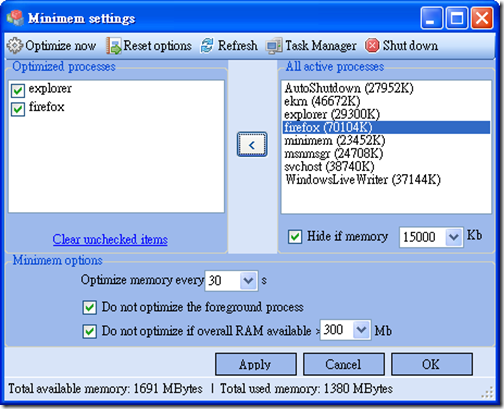
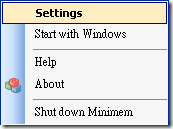
.jpg)